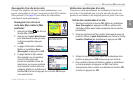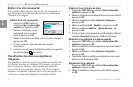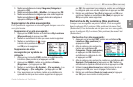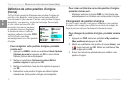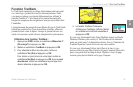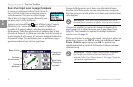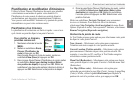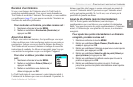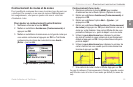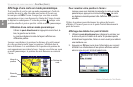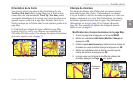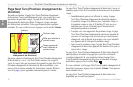Guide d’utilisation du Trail Guide
™
23
F
R
OPÉRATIONS DE BASE > PLANIFICATION ET MODIFICATION D’ITINÉRAIRES
Recalcul d’un itinéraire
Si vous vous éloignez de l’itinéraire actuel, le Trail Guide le
recalculera automatiquement. Vous pouvez aussi demander au
Trail Guide de recalculer l’itinéraire. Par exemple, si vous modifiez
vos préférences (page 37), vous pouvez recalculer l’itinéraire en
fonctions des nouvelles préférences.
Pour recalculer un itinéraire, procédez comme suit :
1. Maintenez enfoncée la touche MENU.
2. Mettez en surbrillance Recalculate (Recalculer) et
appuyez sur OK.
Ajout d’un détour
Lorsque vous suivez un itinéraire, il est possible que vous ayez
à faire un détour pour éviter une barrage routier ou une route en
construction. Lorsque vous avez choisi la distance du détour, le
Trail Guide calcule un nouvel itinéraire et indique de nouvelles
instructions de conduite. Le détour est enregistré jusqu’à ce que
vous arrêtiez la navigation ou que vous éteigniez l’appareil.
Pour créer un détour, procédez comme
suit :
1. Maintenez enfoncée la touche MENU.
2. Mettez en surbrillance Detour (Détour) et
appuyez sur OK.
3. Mettez en surbrillance une distance de
détour et appuyez sur OK.
Le Trail Guide tente de vous ramener à votre itinéraire initial à
l’intérieur de la distance que vous avez demandé. Cependant, la
distance peut être plus longue si aucune autre route ne permet de
revenir à l’itinéraire initial. Il peut arriver que l’itinéraire actuel
soit la seule option possible. Si c’est le cas, vous n’aurez pas la
possibilité de prendre un détour.
Ajout de Via Points (points intermédiaires)
Les Via Points (points intermédiaires) sont des étapes
supplémentaires que vous faites en vous rendant à la destination
finale. Vous pouvez ajouter des arrêts supplémentaires à l’itinéraire
actuel, à l’itinéraire que vous planifiez ou, encore, à un itinéraire
enregistré.
Pour ajouter des points intermédiaires à un itinéraire
enregistré, procédez comme suit :
1. Maintenez enfoncée la touche MENU.
2. Mettez en surbrillance Route Planner (Planificateur de
route) et appuyez sur OK.
3. Mettez en surbrillance l’itinéraire auquel vous voulez ajouter
des arrêts, puis appuyez sur OK.
4. Mettez en surbrillance Select to add via point (Sélect. pr
ajout pt interm.) et appuyez sur OK.
5. Mettez en surbrillance la méthode voulue pour trouver la
position et appuyez sur OK.
6. Mettez en surbrillance la position du point. Continuez
jusqu’à ce que tous les points intermédiaires soient ajoutés
à l’itinéraire.